La característica de las divisiones flotantes (floating divisions) es especialmente útil cuando queremos usar un órgano virtual con más teclados de los que tenemos físicamente. En resumen, lo que hace es que en vez de vincular nuestro teclado a un teclado del órgano virtual lo vinculamos a un "teclado flotante" que podemos adjudicar a uno u otro teclado del órgano virtual y cambiarlo con solo pulsar un botón. También es útil si queremos intercambiar el orden de los teclados (por ejemplo, si queremos que el positivo sea el I manual o si queremos pasarlo al II).
Para usarlas lo primero que hemos de hacer es adjudicar nuestro/s teclado/s a alguna división flotante. Para que sea más sencillo de entender haremos el ejemplo usando un único teclado para controlar los dos teclados del órgano de StAnnesMoseley. Accedemos a la configuración de las divisiones flotantes en el menú Organ settings > Advanced MIDI applications > Floating divisions MIDI keyboards ...
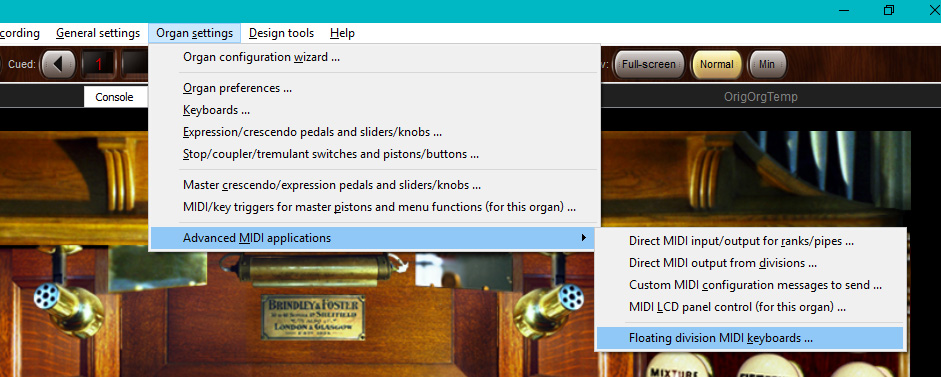
Se nos abrirá un cuadro en el que podemos configurar las divisiones flotantes. Seleccionamos la primera en el lado izquierdo y luego pulsamos en "Auto-detect settings" en el lado izquierdo. Se nos abrirá un configurador similar al que teníamos al vincular los teclados de modo normal.
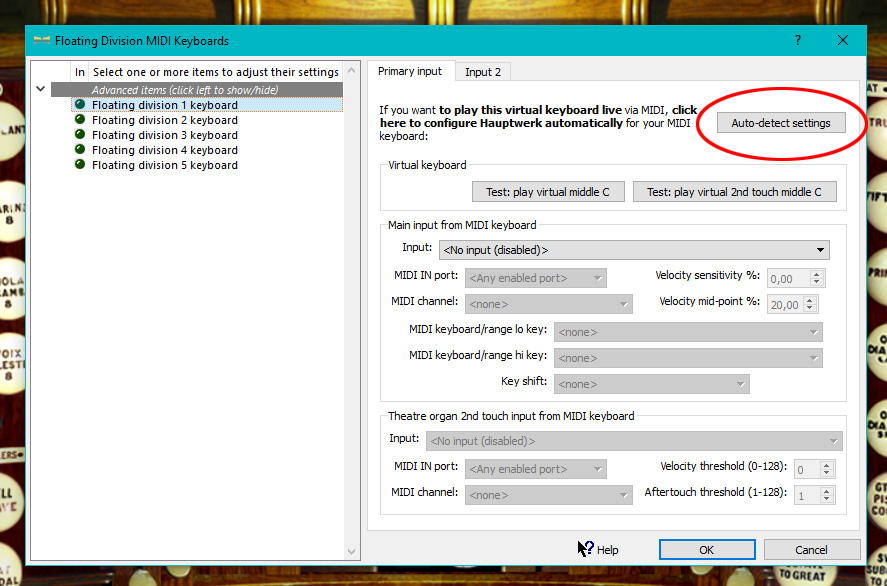
Ahora hay que adjudicar los teclados de modo manual, para lo cual vamos al menú Organ settings > Keyboards ... y se nos abrirá el cuadro de configuración manual de los teclados. En el lado izquierdo seleccionamos el teclado del Great y en el lado derecho seleccionamos la entrada a dicho teclado: en el apartado Main input from MIDI keyboard de la pestaña Primary input seleccionamos Indirect MIDI input via floating division 1, route 1. Cada división flotante tiene 4 rutas, es decir, se puede adjudicar sucesivamente a 4 teclados diferentes. En este ejemplo vamos a aplicar la ruta 1 al Great y la ruta 2 al teclado del Swell, por lo que a este segundo teclado le adjudicaremos en el desplegable anterior Indirect MIDI input via floating division 1, route 2. Después pulsamos "ok" y se cerrará el cuadro de diálogo.
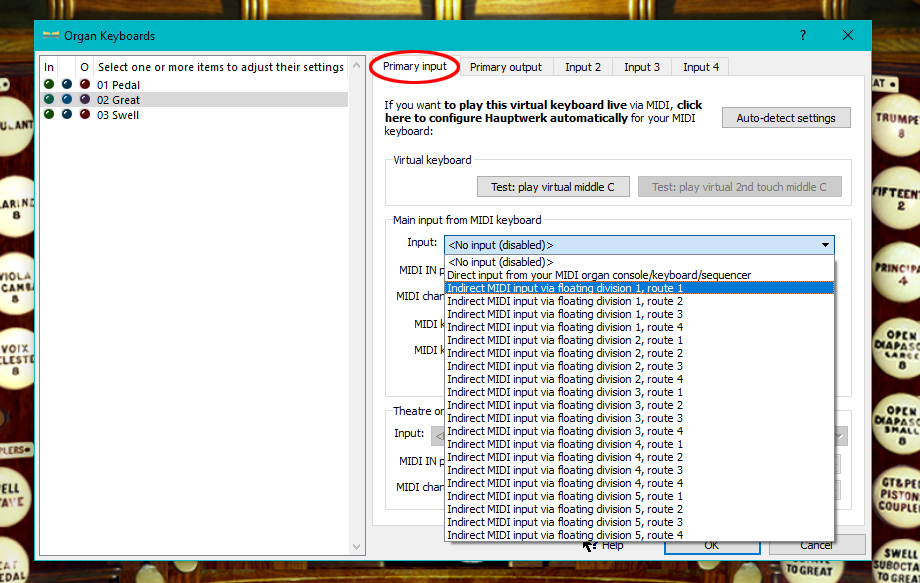
Ahora tenemos adjudicado nuestro teclado al Great o al Swell dependiendo de qué ruta de la división flotante esté seleccionada. Para pasar de una a otra vamos a abrir el panel flotante de las divisiones flotantes, que se encuentra en View > Large floating control panels (for this organ) > Floating divisions.
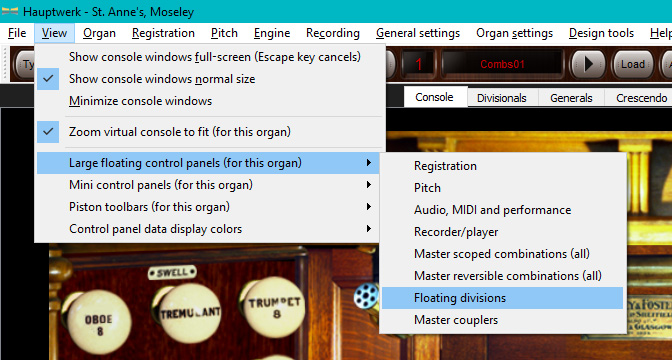
Se nos abrirá un panel donde vemos todas las divisiones flotantes que tenemos. Abajo está la primera, que es la que estamos usando. Se encuentra seleccionada por defecto la ruta 1, por lo que al tocar nuestro teclado estaremos accionando el Great del órgano virtual.
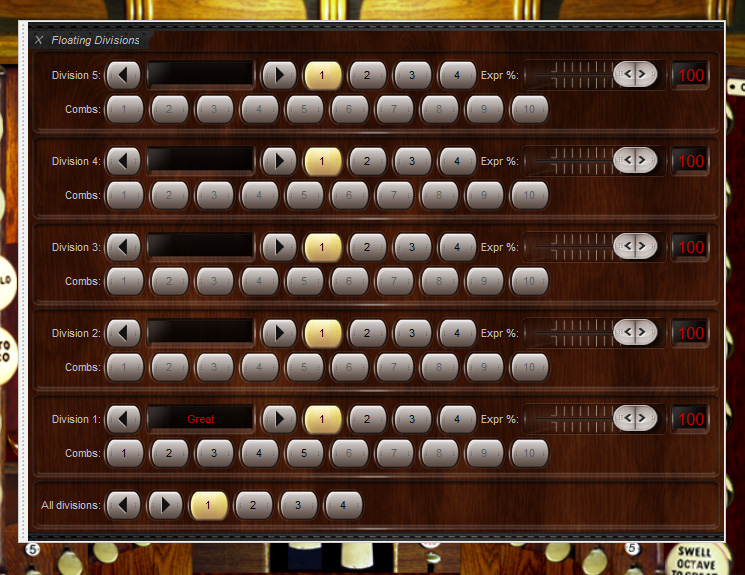
Si pulsamos el botón de la flecha de avance de esta división 1, o si pulsamos directamente el pistón de la ruta 2, cambiaremos al Swell y nuestro teclado único pasará a tocar ahora el II teclado del órgano virtual.
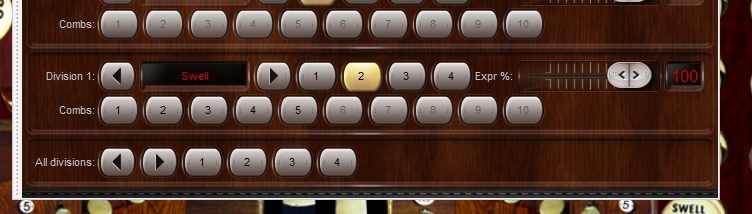
Vinculando cada pistón de cada ruta a pistones o botones de nuestra consola, podemos cambiar de un teclado a otro con solo pulsar el pistón o botón correspondiente. Si no tenemos pistones o botones MIDI en nuestro teclado, podemos usar las notas más agudas del mismo tal como se explicó en el capítulo del combinador.
Es útil saber que la flecha de avance y retroceso del cambio de ruta de las divisiones flotantes son cíclicas, es decir que al pasar al 4 y pulsar en siguiente volvemos al 1 y viceversa. Esto nos permite, en el ejemplo anterior, cambiar de un teclado a otro necesitando programar solo el pistón de avance si ponemos los teclados en rutas alternas: el Great en la ruta 1 y la 3 y el Swell en la 2 y la 4. Así, cada vez que avancemos a la siguiente ruta de la división flotante en cuestión, estamos alternando de un teclado a otro. Para hacer esto hemos de volver a la ventana de configuración de los teclados en el menú Organ settings > Keyboards ... y se nos abrirá de nuevo el cuadro de configuración de los teclados. Anteriormente seleccionamos la división flotante en la pestaña denominada Primary input, pero si nos fijamos hay otras 3 pestañas de entrada (Input 2, Input 3 e Input 4). Son las demás rutas por las que se puede controlar cada teclado del órgano virtual (cada teclado tiene 4 opciones de entradas, correspondientes a las 4 rutas posibles de las divisiones flotantes). Vamos al Input 2 y seleccionamos Indirect MIDI input via floating division 1, route 3, y del mismo modo en el Swell seleccionamos en su Input 2 la opción de Indirect MIDI input via floating division 1, route 4 y así tendremos, como queríamos, el great en las rutas 1 y 3 y el Swell en la 2 y 4, de tal modo que vinculando la flecha de avance de esta división flotante con una de nuestras teclas o botones (pulsando con el botón derecho sobre el control de avance, seleccionando Auto-detect MIDI... y pulsando la tecla o botón que vayamos a usar, por ejemplo el do 6) podemos alternar entre ambos teclados cada vez que pulsemos esa tecla.
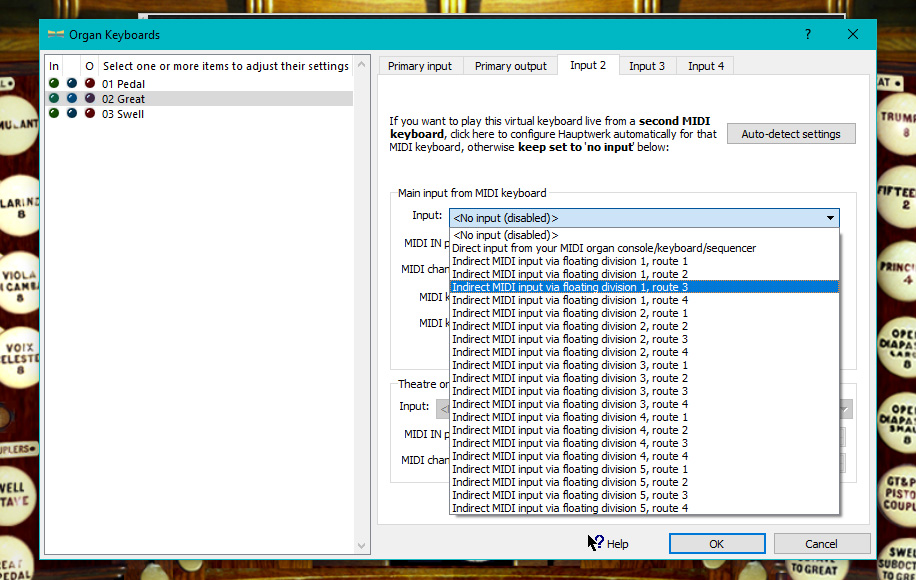
Una vez comprendido este proceso, podemos complicarlo bastante más, en función del número de teclados que tengamos y las divisiones flotantes que queramos usar. Simplemente resta explicar que los controles inferiores del panel de divisiones flotantes (llamados All divisions) sirven para controlar todas las divisiones a la vez, lo que nos permite cambiar rápidamente las configuraciones de teclados que tengamos, cambiando el orden de los mismos.
Otros ejemplos prácticos
Para usar un órgano virtual de tres teclados en una consola de dos, por ejemplo el típico órgano romántico francés que consta de GO, P y R, podemos configurarlo de tal manera que el positivo se pueda usar en el inferior o el superior. El teclado inferior de nuestra consola sería la división flotante 1 y alternaría entre el GO y el P. El teclado superior sería la división flotante 2 y alternaría entre el P y el R. Los pasos para configurarlo serían los siguientes:
- Configurar las dos divisiones flotantes con "Auto-detect settings"
- En la ventana de los teclados (Keyboards) configurar las siguientes entradas (solo necesario si vamos a alternar entre ellas pulsando una sola tecla):
- GO Input 1 > división 1 ruta 1
- GO Input 2 > división 1 ruta 3
- Pos Input 1 > división 1 ruta 2
- Pos Input 2 > división 1 ruta 4
- Pos Input 3 > división 2 ruta 2
- Pos Input 4 > división 2 ruta 4
- Rec Input 1 > división 2 ruta 1
- Rec Input 2 > división 2 ruta 3
- En la ventana de las divisiones flotantes vincular la flecha de avance del cambio de las divisiones 1 y 2 con las teclas que queramos usar, por ejemplo el do6 de cada teclado. Así, al pulsar el do6 del I alternaremos entre GO y Pos y al pulsar el do6 del II alternaremos entre Rec y Pos.
| <<< | Índice | >>> |













